7、8年メインPCとして使用していたDynabook Qosmioが年始早々から故障してしまい、新たにノートパソコンを購入する事になりました。
古いノートPCでしたが、メモリー増設やSSD換装、Windows10をクリーンインストールなど大事に使っていたので、今でもストレスなく快適に動作していました。
最近たまーに電源を入れても立ち上がらない時がありましたが、急にうんともすんとも言わなくなるとは考えもせず、相当な精神的ダメージでした。
メーカロゴまで表示されないで画面が真っ黒なので、メモリーの接触不良、マザーボードのCMOS電池などを疑い、分解して調べたりしたのですが解決しない為、新しいPCを探す事にしました。
さすがに8年分のデータや様々なソフト、カスタマイズした設定など、環境を同じにする手間を考えるとかなり躊躇しました。
PCを外に持ち出す必要が出てきたので、かなり重量のあるQosmioを無理に修理するより、携帯可能で自宅でも作業できるPCを探そうと決断しました。
パソコンはスペックを追い求めればキリがないので、新品で13インチ前後、税込み10万未満、メインで使いたいのでスペックはそこそこという条件で絞り込んでみました。
CPUがCeleron搭載のものは比較的安価で買えるのですが、さすがにCore i5でメモリ8GBくらいのものを探すと、予算オーバーになってしまいます。
私の希望スペックで買えそうなメーカとして、DELL、Lenovo、HP、マウスコンピューターあたりを中心に調べてみました。
これら以外にもドスパラやパソコン工房なども検討しましたが、ゲーム用PCというイメージがあるので選択肢から除外しました。
結局悠長に探している時間もなかったので、世界シェアNo1の実績とコストパフォーマンス、そしてデザイン性でHP製のノートに決定しました。
サブ機として激安中古ノートPCも購入したので、こちらの記事もどうぞ。

購入したPCの概要
| OS | Windows 10 Home (64bit) |
|---|---|
| CPU | AMD Ryzen 5 2500U |
| メモリ | 13.3インチ フルHD(1920×1080) 光沢IPSタッチディスプレイ |
| ディスプレイ | 8GB |
| グラフィックス | Radeon Vega 8 Graphics |
| ストレージ | 256GB SSD (PCIe NVMe M.2) |
| キーボード | バックライトキーボード |
| オーディオ | クアッドスピーカー(Bang & Olufsen) |
| サイズ | 306×215×15.0(最薄部)-16.0(最厚部)mm |
| 重量 | 1.31kg |
| バッテリ駆動時間 | 約11時間 |
| インターフェイス | USB Type-C(3.1 Gen2)×1、USB3.1(Gen1)×2、ヘッドフォン出力/マイク入力×1 |
2019年1月時点では、13インチ前後の売れ筋ノートとしては、上位にランクインしていました。
特に売れ筋だから選んだわけではないのですが、私の希望するスペックや使い勝手、予算に一番マッチしていたのが「HP ENVY x360 13-ag0000」(2018年モデル)だったというだけです。
開封画像

配送されてきた梱包箱の表です。箱上部に持ち手がついています。
商品到着まで約1週間程でした。

梱包箱の裏面になります。
納品書や保証書類は綺麗に剥がしてあります。

箱を開封した直後。
一番わくわくするときですね。緩衝材が入っています。

箱を動かすと中でコロコロと音がしていたので、PCがぐらついているのかと思いましたが、同封された「HPパソコンナビという本」が原因でした。

同封された付属品です。電源、使い方マニュアル、チラシ等があります。
電源はケーブル有り無しに付け替えが出来ます。

PCの上面です。
色合いは黒に近い茶色で高級感があります。

背面になります。
ネジは少ないです。見えずらいのですが、下側両端にスピーカがあります。

PC正面です。上部がスピーカになります。
ディスプレイを見れば分かりますが、結構映り込みします。
キーボードのストロークはいい感じです。パットは大きめで使いやすいと思います。

AMDのシールをアップにした画像です。
まっすぐ貼っていないのが気になりました。

ENVYの刻印とダマスカス模様です。
そんなに目立ちませんが、ちょっとしたアクセントという感じです。
詳細なレビューは色々なサイトで取り上げているので、私なりに購入に至った決め手や感想、使い勝手などを書いてみたいと思います。
購入を決めた点
高性能なCPU、GPU
CPU、GPU(CPUに内蔵)がインテル製ではなく、AMD製になります。
インテル入ってないPCですが、最近のAMD製のCPUはかなり高性能で評判が良いです。
GPUとしてはNVIDIA社と肩を並べる優れた製品が多いAMD社ですが、CPUについては歴史はあるものの、私個人的にはインテル製の安価版というイメージを持っていました。
ですがAPU(CPUにGPUを統合)の登場とそれを進化させたことにより、最近ではコスパや性能面で高い評価を受けています。
今回購入PCに搭載された「Ryzen 5 2500U」+「Radeon Vega 8」の組み合わせは、インテルの第8世代Core i5と同等以上の性能を発揮すると言われています。
急遽PCが必要になった状況で、できるだけ安く高性能という要望にぴったりでした。
超高速な転送速度のSSD搭載
HDDよりも高速な読み書きができるSSDですが、SATAやPCI Expressといったインターフェースの違いにより転送速度に差があります。
HDDの場合は読み書きがSSDに比べ低速なので、転送速度を早くしても効果が薄いですが、高速なSSDになると転送速度が遅いと十分に性能が発揮されません。
難しい話はここでは省略しますが、これから主流になっていくであろう「PCIe NVMe M.2」という規格のSSDを採用しています。
主流になってくると書いたのは、まだ一般的なのはSATA規格で、価格も高くなってしまう為です。
そういった意味で、この規格のSSDを搭載したENVY 13はかなりコスパが良いと言えます。
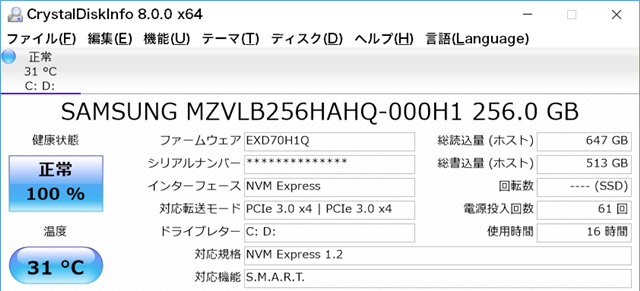
私のPCに搭載されているSSDの情報です。

CrystalDiskMarkを使ったベンチマーク結果を載せておきます。
比較対象がないのでピンと来ないかもしれませんが、CrystalDiskMarkのベンチマークは色々なストレージ比較で利用されているのでググってみてください。
タブレットのような使い方ができる
タッチディスプレイなのでキーボードを使わずに操作も可能です。
ただしディスプレイとキーボードを分離できるタイプではないので、持ち運びでタブレットとして使うには厳しいです。
くつろいだ状態やソファーなどでネットサーフィンするにはお勧めです。
アクティブペンを使えばお絵かきしたりも出来ます。
また本体のアルミ素材と落ち着いた色合いのデザインは、価格の割に高級感があり気に入っています。
使ってみて良かった点
スピーカーの音質は上々
特に期待はしていなかったのですが、スピーカの音はとても良いと感じました。
重低音とかではないのですが、中音から高音のクリアな響きがとても心地よく感じました。
小型のモバイル端末にもかかわらず、クアッドスピーカーです。
キーボードの打鍵感が良い
ちょっと堅めのゴムを叩いているような感覚です。
またパチパチ音がうるさくなく、プチプチという感じで感触が私好みです。
キーの感覚も狭くなく丁度良いと感じました。
バックライトも搭載しているので、暗い場所でも打ちやすいです。
通常時はとても静か
無駄なソフトや常駐プログラムを削除したからかもしれませんが、私の環境では普段とても静かです。
以前使用していたPCがノートの割に大型のファンだったので、余計そう感じるのかも知れません。
負荷が掛かった時はファンが稼働しますが、気になるほどではありません。
四六時中ファンが回る人は、Windows10の無駄な常駐プログラムやサービスなどを無効化して軽量化すると改善することもあると思います。
使ってみて気になった事
USBの差込口が固い
各USBがきっちりしすぎているためか、取り外す時にかなり固く感じます。
本体が細いので、抜き差しの際にちょっと気を使います。
enterやback spaceを打ち間違える
よく指摘されているようですが、HPのこのシリーズではキー配列の一番右端が、[home][pg up][pg dn][end]ボタンになっています。
文字の打ち間違いを消そうと[back space]を押したつもりが、[home]ボタンを押して行の先頭に行ってしまったり、[enter]を押したつもりが[pg up]を押してスライドしてしまったりと、ちょっとイラっとする事もあります。
[home][end]ボタンも使わなくはないですが、文章入力中は無効にしたり簡単に切り替えられたら良いなーとは思います。
思ったよりも重く感じる
アルミボディで剛性感があるので、重く感じます。(公表重量と変わらないが感覚的なもの)
歩きながらや外出先でタブレットとして使うのには、使い辛く感じるかも知れません。
光沢液晶なので長時間は目が疲れる
これは好みの問題もあると思いますが、光沢液晶なので画面がくっきりしています。
画像などはとても綺麗に見えるのですがその分映り込みがあり、ノングレアのタイプより目が疲れると思います。
バッテリー駆動時間が公表値より短め
スペック表ですと11時間となっていますが、ブラウジングや動画視聴、文書作成、画像加工などの作業を行うと6時間もたない感じです。
私は頻繁に持ち運ばないのでこのくらいでも十分ですが、外出の際にはバッテリー残量を意識する必要がありそうです。
まとめ
「HP ENVY x360 13-ag0000」の感想などは、あくまで私個人的な意見です。
総合的にはこのPCを購入した事に大変満足しています。
メーカ製のプリインストールモデルですと、色々なユーティリティやソフトが付属していて、動作が重く感じるので、無効にしたりアンインストールしたりなど時間がかかりました。
今回は旧PCのSSDからデータを移行したり、ソフトや設定の復旧などにも苦戦しましたが、なんとか元PCの環境に近い状態までもって行く事ができました。
この辺りの内容や私のPCに入れている便利なフリーウェアなどもいずれ記事に出来ればと思います。
ポータブル版フリーウェアは下記を参照にして下さい。

中古パソコンのサブ機が欲しい、複数台パソコンが必要だけど費用を抑えたいなどであれば「ジャンクワールド
![]() 」で購入を検討してみるのも如何でしょうか。
」で購入を検討してみるのも如何でしょうか。
現在はこのマウスとセットで使用しています。

今回の記事で新たにPC購入を検討している方の参考になれば幸いです。




